Werbung
Sie haben ein passwortgeschütztes VBA-Dokument? Hier erfahren Sie, wie Sie das Schloss öffnen.
Es ist nicht ungewöhnlich, Eigentümer zu werden das Excel-Dokument eines anderen Stellen Sie vor dem Freigeben einer Excel-Tabelle sicher, dass Sie diese Dinge zuerst tunDie Freigabe ist eine bequeme Möglichkeit, an Excel-Arbeitsmappen zusammenzuarbeiten. Bevor Sie Ihre Excel-Dateien jedoch in die Hände anderer legen, bereiten Sie Ihre Arbeitsblätter für die Freigabe mit diesen Tipps vor. Weiterlesen vor allem am Arbeitsplatz. Normalerweise verläuft der Übergang reibungslos - aber es gibt Fallstricke, die echte Kopfschmerzen verursachen können.
Zum Beispiel könnten Sie sechs Monate später versuchen, eine der zu bearbeiten VBA-Makros Das Excel VBA-Programmier-Tutorial für AnfängerVBA ist ein Microsoft Office-Elektrowerkzeug. Sie können damit Aufgaben mit Makros automatisieren, Trigger setzen und vieles mehr. Wir führen Sie mit einem einfachen Projekt in die visuelle Grundprogrammierung von Excel ein. Weiterlesen
Dies ist ein wesentlicher Bestandteil der Tabelle, nur um festzustellen, dass es passwortgeschützt ist. Was passiert jetzt? Nun, mit ein bisschen Basteln hinter den Kulissen ist es nicht allzu schwierig, diesen Schutz vollständig zu entfernen.Hier erfahren Sie, wie Sie den Kennwortschutz aus einem VBA-Dokument in Excel entfernen. Es könnte Sie nur zweimal überlegen lassen, wie sicher Ihre Tabellen wirklich sind.
So richten Sie ein Passwort ein
Wenn du musst ein Passwort knacken 560 Millionen alte Passwörter sind online durchgesickertEs ist wahrscheinlich Zeit, Ihre Passwörter erneut zu ändern. Da online eine riesige Datenbank mit 560 Millionen Anmeldeinformationen gefunden wurde, die darauf warten, von Ne'er-Do-Wells entdeckt zu werden. Weiterlesen Möglicherweise wissen Sie bereits, wie Sie eine einrichten. Es lohnt sich jedoch immer noch darzulegen, wie diese Art von Schutz funktioniert.
Gehe zum Entwickler Registerkarte in Excel und klicken Sie auf Makros.
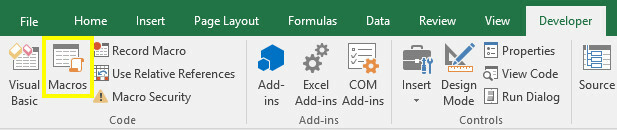
Falls die Registerkarte "Entwickler" nicht angezeigt wird, gehen Sie zu Datei > Optionen und dann Band anpassen. Bewegen Sie nun die Entwickler Befehlsgruppe vom linken Bereich nach rechts.
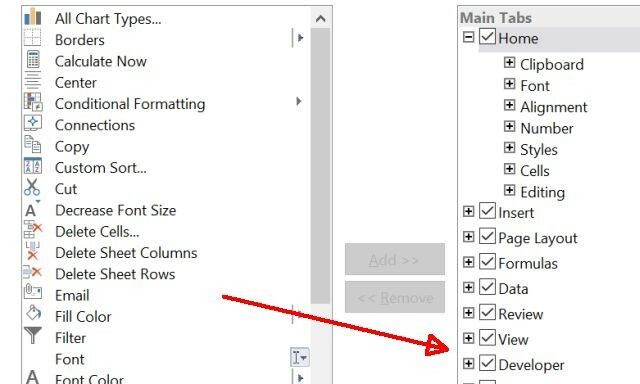
Sobald Sie ausgewählt haben Makros in dem Entwickler Geben Sie auf der Registerkarte einen Namen für Ihr Makro ein (dies ist nur ein Beispiel, damit die Details keine Rolle spielen) und klicken Sie dann auf Erstellen.
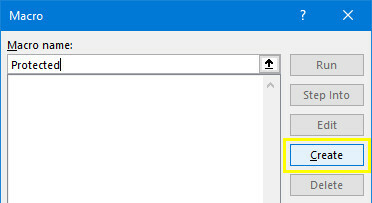
Kopieren Sie den folgenden Code und fügen Sie ihn in den Visual Basic-Editor ein. Dies ist ein einfaches Makro, das den zitierten Text in Zelle A1 eingibt. Es hat keinen wirklichen Zweck, aber wir brauchen etwas, das wir mit einem Passwort schützen können.
Bereich ("A1"). Wert = "Passwort geschützt"Sie sollten am Ende etwas haben, das so aussieht.
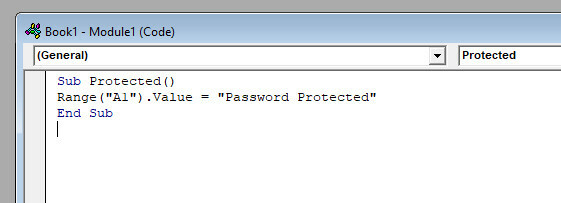
Navigieren Sie im Visual Basic-Editor zu Werkzeuge > VBAProject-Eigenschaften.
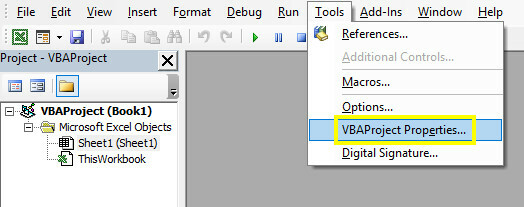
Gehe zum Schutz und Sie können ein Passwort festlegen. Sie müssen auch das Kontrollkästchen mit der Bezeichnung aktivieren Projekt für die Anzeige sperren.
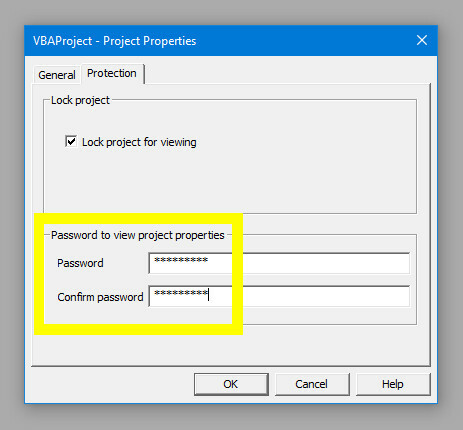
Klicken okayStellen Sie sicher, dass Sie Ihr Excel-Dokument als XLSM-Datei speichern, und wir können testen, ob unser Kennwort funktioniert. Schließen Sie Ihr Dokument, öffnen Sie es erneut und gehen Sie zu Entwickler Tab und klicken Visual Basic.
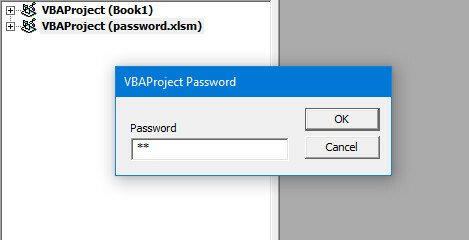
Wenn Sie versuchen, auf das entsprechende VBAProject zuzugreifen, wird a angezeigt Passwortabfrage So schützen Sie Windows 10 mit einem KennwortIhr Computer ist eine Goldmine persönlicher und privater Informationen. Glücklicherweise verfügt Windows 10 über eine Reihe von Sperrmethoden, um Ihre Daten zu schützen. Lassen Sie uns einen Blick darauf werfen, wie Sie Windows mit einem Kennwort schützen können ... Weiterlesen . Jetzt können wir herausfinden, wie diese Art von Schutz entfernt werden kann.
So entfernen Sie ein Passwort
Nun zum schwierigen Teil, obwohl es wirklich recht einfach ist, wenn Sie wissen, was Sie tun. Zuerst müssen wir a herunterladen Hex-Editor Was ein Hex-Editor ist und warum Sie ihn möglicherweise verwenden [Technologie erklärt] Weiterlesen . Wenn Sie noch keinen haben, HxD ist eine gute kostenlose Option, aber es gibt viele Alternativen zur Verfügung.
Unser Prozess unterscheidet sich geringfügig, je nachdem, ob wir ein Kennwort in einer älteren XLS-Datei oder einer neueren XLSM-Datei knacken. Wenn Sie mit dem ersteren arbeiten, können Sie den nächsten Abschnitt überspringen.
Vorbereiten unserer XLSM-Datei
Wir müssen einige zusätzliche Vorbereitungsarbeiten durchführen, um ein Kennwort aus einer XLSM-Datei zu entfernen. Suchen Sie es auf Ihrer Festplatte, benennen Sie es um und fügen Sie es hinzu .Postleitzahl auf das Ende.
Als nächstes öffnen Sie es mit Archivkomprimierungssoftware Die Top 3 Software zur Komprimierung und Extraktion von DateienMüssen Sie eine große Datei komprimieren? An Dateikomprimierungs- und Archivierungs-Apps für Windows mangelt es nicht. Aber welcher Datei-Reißverschluss passt am besten zu Ihnen? Hier sind unsere drei Top-Tipps. Weiterlesen wie WinRAR oder 7-Zip. Sie sollten einen Ordner mit der Bezeichnung finden xl.
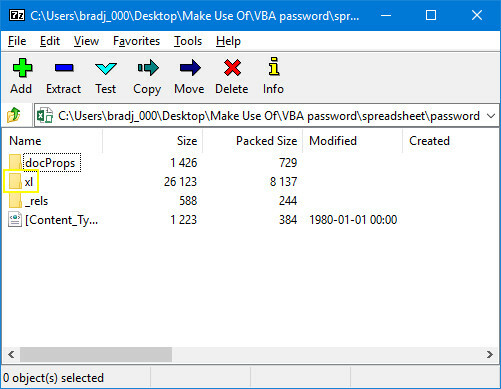
In diesem Ordner suchen Sie nach einer Datei mit dem Namen vbaProject.bin.
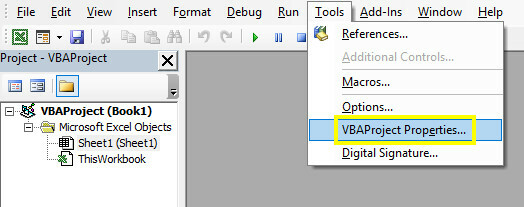
Extrahieren Sie diese Datei und öffnen Sie sie mit Ihrem Hex-Editor.
Passwort deaktivieren
Hier ist es praktisch, ein Passwort einrichten zu können. Erstellen Sie ein Dummy-Excel-Dokument, fügen Sie ein Makro hinzu und legen Sie ein Kennwort fest, wie am Anfang dieses Artikels beschrieben. Als Nächstes nehmen wir den Hex-Code, der das Kennwort festlegt, und fügen ihn in die Datei ein, auf die wir zugreifen möchten.
Sobald Sie diese Datei eingerichtet haben, speichern Sie sie und führen Sie den gleichen Vorgang wie vor einer Minute aus, damit Sie eine weitere vbaProject.bin-Datei erhalten. Stellen Sie sicher, dass Merke dir das Passwort 4 Gründe, warum Passwortmanager nicht ausreichen, um Ihre Passwörter zu schützenPasswortmanager sind im laufenden Kampf gegen Hacker wertvoll, bieten aber allein keinen ausreichenden Schutz. Diese vier Gründe zeigen, warum Passwortmanager nicht ausreichen, um Ihre Passwörter zu schützen. Weiterlesen !
Sie sollten jetzt beide vbaProject.bin-Dateien in Ihrem Hex-Editor geöffnet haben. Verwechseln Sie sie nicht, sonst haben wir große Probleme.
Benutzen Strg + F. In der von Ihnen erstellten Datei finden Sie die folgende Zeichenfolge:
CMG =Dies ist der Beginn des Codes, der das aktuelle Kennwort festlegt. Wir müssen drei Werte kopieren und einfügen:
CMG = DPB = GC =Unten können Sie sehen, wie ich es gemacht habe.
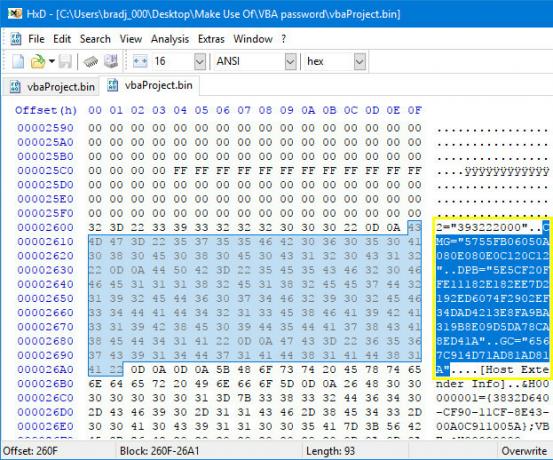
Übertragen Sie diesen Code in Ihre andere vbaProject.bin-Datei und platzieren Sie ihn an der entsprechenden Position. Achten Sie darauf, dass Sie nichts anderes löschen. Speichern Sie Ihre bearbeitete Hex-Datei.
Löschen Sie jetzt die ursprüngliche vbaProject.bin-Datei aus dem Dokument, aus dem wir den Schutz entfernen möchten. Ersetzen Sie es durch Ihre bearbeitete vbaProject.bin-Datei und ändern Sie den Dateinamen wieder von .zip in .xlms oder .xls.
Öffnen Sie die Datei in Excel. Gehen Sie zur Registerkarte Entwickler, klicken Sie auf Visual Basic und versuchen Sie, auf das Menü Projekt zuzugreifen. Sie sollten die Passwortabfrage sehen, und mit etwas Glück sollte das richtige Passwort das sein, das wir in unserem Dummy-Dokument eingerichtet haben.
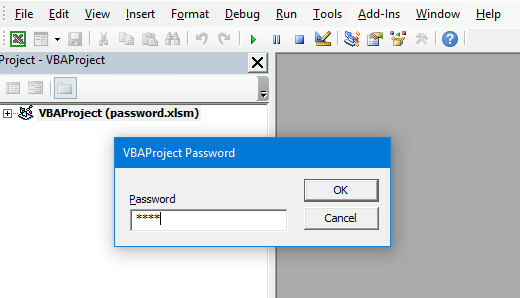
Wir sind wieder im Dokument! Jetzt können Sie mit allem auskommen, was Sie tun sollten.
Hinweise zum Schlagen des Systems
Dieser Trick kann sehr praktisch sein, wenn Sie sich in einer Bindung befinden und dringend Zugriff auf ein kennwortgeschütztes VBA-Makro benötigen. Es sollte jedoch auch eine schwerwiegende Sicherheitslücke in Excel darstellen.
Wenn Sie diese Art von Kennwortschutz verwenden, um Ihren VBA-Code zu verteidigen, wissen Sie, dass es eine Problemumgehung gibt. Es ist bestenfalls abschreckend - jeder, der eine Google-Suche durchführen kann, weiß genau, wie Sie Ihre Abwehrkräfte durchschneiden können.
Es zeigt nur, wie wichtig es für uns ist, unsere Sicherheitspraktiken ständig in Frage zu stellen. Bewirbt sich Passwortschutz So schützen und verschlüsseln Sie Ihre Microsoft Office-Dateien mit einem KennwortWürde es Ihnen etwas ausmachen, wenn jemand Ihre OneNote-Notizbücher durchblätterte oder Zugriff auf Ihre Word-Dokumente hatte? Wenn Sie mit Ja antworten, zeigen wir Ihnen, wie Sie Ihre Office-Dateien schützen können. Weiterlesen scheint ein wertvolles Stück Geist zu sein, aber in einer Situation wie dieser ist es nicht so effektiv.
Haben Sie Fragen zum Entfernen des Kennwortschutzes aus einem Excel-Dokument? Oder haben Sie einen Sicherheitstipp, den Sie mit anderen teilen möchten? Nehmen Sie an der Unterhaltung im Kommentarbereich teil.
Bildnachweis: OrelPhoto über Shutterstock.com
Derzeit in den USA ansässiger englischer Schriftsteller. Finde mich auf Twitter über @radjonze.

